Din iPad Pro giver dig en fantastisk skærm og fremragende lyd - alt sammen pakket ind i en hurtig, bærbar tablet. Men du kan også bruge din enhed til at skrive lange dokumenter, lave skitser, konvertere din håndskrift til tekst eller bare slappe af og læse et blad eller spille et spil. Tilføj din kreativitet, en Apple Pencil og disse 10 apps for at få mest muligt ud af din iPad Pro.
Linea Sketch: Lav smukke tegninger
Skærmbillede
What We Like
En mere dygtig tegneapp end den gratis Apple Notes-app.
What We Don't Like
Mindre dygtige end professionelle tegneapps, såsom Procreate eller Affinity Design.
Linea Sketch (gratis ved køb i app) tilbyder en skitse-app, der også understøtter tegnelag: Når du tegner på et lag, kan du senere flytte laget foran eller bag ved andre tegnelag. Appen indeholder flere kuglepenne, farvepaletter og baggrundsteksturer. Du kan også bruge et transformationsværktøj til at klippe, kopiere og indsætte dele af din tegning.
MyScript Nebo: Konverter din håndskrift til tekst
Skærmbillede
What We Like
-
Mens mange apps genkender tegn i billeder, når du søger, konverterer MyScript Nebo tegn til tekst, mens du skriver.
What We Don't Like
Du skal huske, hvordan du skriver pænt og tydeligt, for at skriften bliver genkendt.
Du skal bruge en Apple Pencil for at bruge MyScript Nebo, som forvandler dine håndskrevne ord og sætninger til tekst. Hvis du laver en fejl, skal du skrive over et bogstav eller et ord for at slette det, og derefter skrive din rettede tekst. MyScript Nebo (gratis med køb i app) understøtter også tegnede diagrammer.
PCalc: Føj en lommeregner til din iPad
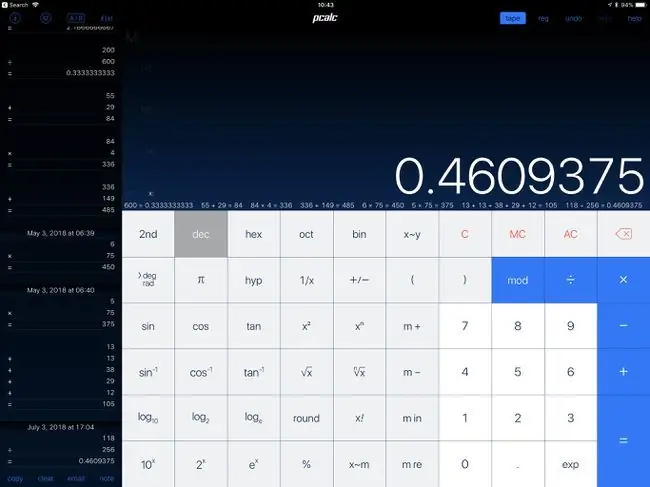
Skærmbillede
What We Like
Mange muligheder, du kan konfigurere.
What We Don't Like
PCalc er muligvis mere lommeregner, end mange mennesker har brug for.
PCalc ($9,99) leverer en af de mest kraftfulde og fleksible lommeregnere til din iPad Pro. Du kan vælge at se et tickerbånd af dine beregninger, indstille flere forskellige tilstande (teknik, videnskabeligt, regnskab) eller bruge RPN (omvendt polsk notation). Det er også den eneste lommeregner, vi kender til med en skjult augmented reality-tilstand: Tryk på help (øverst til højre) > About PCalc > og tryk derefter på stort "42"-ikon, der vises.
PDF Viewer - Annotationsekspert: Annoter og rediger dokumenter
Skærmbillede
What We Like
Ekstremt dygtig PDF-fremviser og editor, der fungerer godt med Apple Pencil.
What We Don't Like
Selvom vi elsker at lave noter om dokumenter, er vi ret sikre på, at ingen rigtig kan lide at udfylde formularer.
PDF Viewer - Annotation Expert, som er tilgængelig gratis, gør det nemt at redigere PDF-dokumenter: Indtast tekst, fremhæv vigtige dele af en side, og skriv noter - eller underskriv din signatur - med Apple Pencil. En valgfri årlig abonnementsopgradering (gratis med køb i appen) tilføjer muligheden for at kommentere billeder, kombinere flere dokumenter til en enkelt PDF og beskytte dine PDF'er med adgangskode.
LumaFusion: Rediger video som en professionel
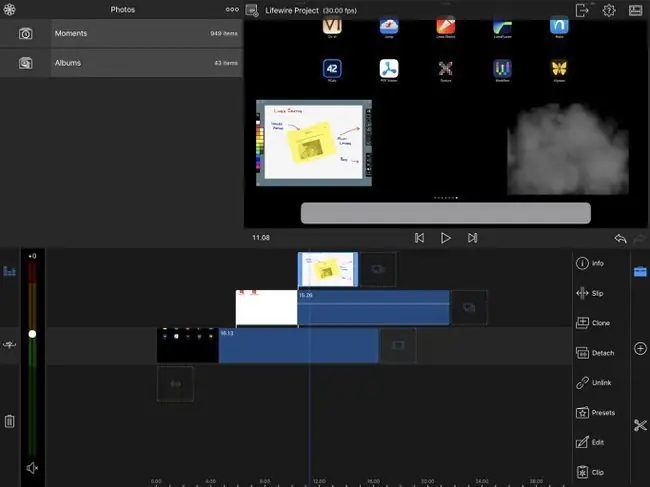
Skærmbillede
What We Like
Lumafusion leverer en videoredigeringsapp i professionel kvalitet.
What We Don't Like
De mange kraftfulde funktioner tager lidt tid at lære.
Med LumaFusion ($29,99 med køb i app) kan du redigere videoer i høj kvalitet med 3 videospor og 3 ekstra lydspor. Det betyder, at du kan vise videoer side om side eller billede-i-billede-i-billede. Og du kan selvfølgelig trimme, ændre størrelse og placere dine segmenter hvor som helst i din video. LumaFusion understøtter også Chroma key, så du kan optage video mod en grøn eller blå baggrund og derefter erstatte baggrunden med andre videoer - eller et billede efter eget valg.
Ulysses: Skriv lange dokumenter
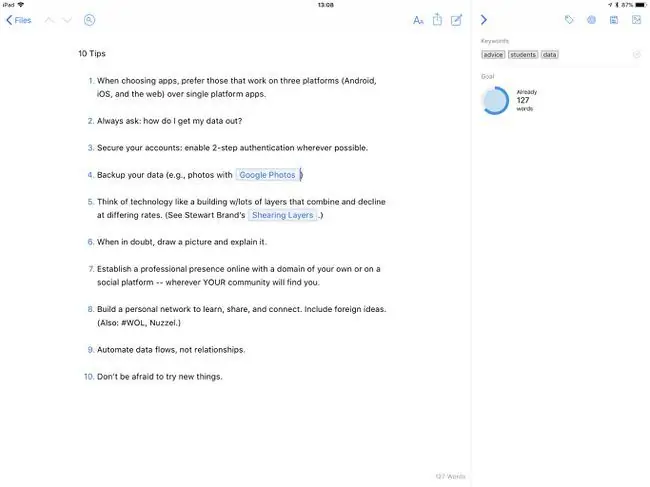
Skærmbillede
What We Like
-
Et yderst kompetent, tekstfokuseret skriveværktøj.
What We Don't Like
Abonnementspriser ($40 pr. år eller $5 pr. måned) for en teksteditor er ikke for alle.
Hvis du skriver, så tag et kig på Ulysses-appen (gratis prøveversion/abonnement) - især hvis du skal skrive et langt dokument med mange sektioner. Du kan indstille ordtællingsmål for hvert segment eller for hele stykket. Ulysses understøtter Markdown, en måde at markere formater til internettet på. Du kan også udgive dit arbejde til WordPress eller Medium fra Ulysses.
Jump Desktop: Opret forbindelse til dine desktop-apps
Skærmbillede
What We Like
Du kan få adgang til traditionelle Windows- eller macOS-systemer fra en iPad Pro.
What We Don't Like
Jump Desktop på iPad fungerer kun med to Bluetooth-musemodeller.
Mange mennesker, der bruger iPad Pro, bruger også enheder, der kører Windows eller macOS. Med en smule konfiguration lader Jump Desktop ($7,99) dig oprette forbindelse til disse enheder fra en iPad Pro for at give dig fuld adgang til dine desktop-apps. Du kan endda købe en mus, der fungerer sammen med Jump Desktop for at opnå en endnu mere traditionel desktop-lignende oplevelse.
Sid Meier's Civilization VI: A Classic Strategy Game
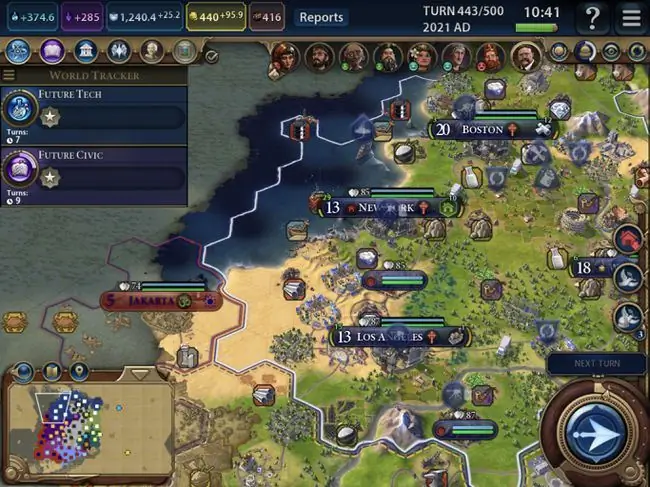
Skærmbillede
What We Like
Det er fuld computerklasse-spil på en iPad.
What We Don't Like
Du betaler en spilpris i fuld computerklasse (typisk 59,99 USD, selvom udvikleren med jævne mellemrum tilbyder salg på 50-60 % rabat).
Dette klassiske turbaserede strategispil ankom til iPad i begyndelsen af 2018, hvilket markerer første gang, du kunne spille den fulde version af Sid Meier's Civilization VI på iOS (gratis med køb i appen). Ingen grund til at række ud efter din mus eller tastatur - spillet er designet til at fungere problemfrit med fingerspidserne. Veteran Civ-spillere vil måske sætte pris på, at udvidelsespakker kan købes for at tilføje nye dimensioner til spillet.






